cad怎么转换成高清jpg?CAD转换其实很简单!
在CAD中导出清晰的JPG图像的方法

在CAD中导出清晰的JPG图像的方法第一类:打印法。
(以打印设置为核心,之后转存图片格式)方法之一:添选postscript level 1打印机,输出eps文件,Photoshop 转存为图片格式。
使用指数:★★★★★具体步骤:如下a、下拉菜单“文件”>>“打印机管理器”>>弹出窗口里双击“添加打印机向导”>>“简介”下一步>>“开始”下一步>>“打印机型号”默认(生产商Adobe型号postscript level 1)下一步>>“输入PCP或PC2”下一步>>“端口”里把右上面的点为“打印到文件”下一步>>“打印机名称”下一步>>“完成”。
b、然后准备画好的CAD图进行打印,在“打印设备”里下拉选择“Postscript Level 1”,在右下面勾选“打印到文件”,并选择要保存的EPS文件路径。
c、确认其它打印设置,内容、颜色、线宽等,之后确定。
d、用Photoshop打开导出的EPS文件,设置相应的分辨率。
文件打开后,根据自己的需要调整、修改,最后合并图层,另存为想要的图片格式就OK啦。
自我评价:目前最“专业”的方法。
可以得到线条的颜色、粗细,可调分辨率等,十分OK。
方法之二:用PbulishToWeb JPG.pc3打印机,直接打印输出JPG 文件。
使用指数:★☆☆☆☆具体步骤:如下a、准备画好的CAD图,之后点“打印图标”,弹出对话框。
b、在“打印设备”里点下拉,选择“PbulishToWeb JPG.pc3”打印机。
c、在“打印设置”里下拉选择其中一个尺寸,最后点确定。
OK。
自我评价:虽说简便,但输出的文件质量不是很理想。
方法之三:将打印出的CAD图纸,用扫描仪扫描成图片。
使用指数:★★★☆☆具体步骤:(略)自我评价:此法虽显笨,也常有用者(我以前就是这样)。
需要强调的是结果还算比较理想。
DWG转PDF和CAD转JPG要怎么做?迅捷CAD编辑器转换功能详解

DWG转PDF和CAD转JPG要怎么做?迅捷CAD编辑器转换功能详解CAD 图纸只是我们对设计图纸一种广义上的称呼,其实CAD图纸包括了DWG、DXF和DWT在内的多种图纸格式。
但是它们都有一个共同点,图纸的尺寸比较大,清晰度很高。
虽然这在设计、修改图纸的过程中是优点,但是如果要在手机打开图纸就显得很不方便。
所以我们通常会把CAD图纸转换成其他更常见的、占据内存比较小的文档格式。
下面就来讲讲怎么把DWG转PDF以及CAD转JPG。
一、DWG转PDFCAD软件是没有自带文件转换功能的。
我们要借助CAD编辑器来实现转换,这里推荐一个好用的CAD编辑器给大家--迅捷CAD编辑器。
1.在官网下载安装后,我们双击图标运行软件。
然后单击“文件”,然后选择“批处理”进入批处理界面。
2.接着就开始添加需要转换成PDF的图纸。
如果需要批量把DWG转换成PDF,我们可以利用Ctrl键同时添加多个文档。
3.接着选择需要转换的格式,软件列表里有许多格式可以选择,我们只要选中我们需要的PDF格式即可。
4.最后一步就是转换了,直接用鼠标点击“开始”软件就会开始把文档转换成PDF。
如果你的图纸尺寸比较大,那么转换所需要的时间就会比较长,但是这个不会影响图纸的转换效果。
二、CAD转JPG1.CAD转JPG也是一样的道理,还是先在“批处理”界面中进行文件的添加。
如果你需要把整个文档的CAD图纸都转换成JPG格式,你也可以选择“加入文件夹”,一次性添加整个文件夹进行转换。
2.如果你需要对转换后的文件格式和色彩进行调整,可以直接在“自定义”模块进行调整。
3.软件默认是把转换后的文档保存在C盘,我们也可以根据自己的需要在“输出目录”进行修改。
最后单击“开始”就可以实现转换了。
以上就是用迅捷CAD编辑器把DWG转PDF和CAD转JPG的全部过程了。
PET/CT示踪剂18F-FDG(氟代脱氧葡萄糖)氟代脱氧葡萄糖氟代脱氧葡萄糖是2-脱氧葡萄糖的氟代衍生物。
CAD中如何将图纸输出为高分辨率图像,例如JPG、TIF、TGA、PDF、EPS等各种图像文件格式

CAD中如何将图纸输出为高分辨率图像,例如JPG、TIF、TGA、PDF、EPS等各种图像文件格式许多行业中需要将CAD图纸输出成高分辨率的光栅图像,然后到PS或其他图像处理软件中进行填色或其他处理。
在CAD中用EXPORT(输出)命令可以输出BMP图像,但这种图像就相当于屏幕截图,分辨率很低,显然无法满足要求。
其实,要将CAD图纸输出成高分辨率的光栅图像非常简单,无论是AutoCAD还是国产的浩辰CAD都提供了虚拟的光栅图像打印驱动,通过常规的打印操作就可以输出高分辨率的光栅图像,只是需要先安装一下驱动。
有些CAD默认就已经安装了一两种光栅图像的虚拟打印驱动,如JPG\PNG\PDF驱动,直接在打印机列表里先看一下有没有,如果有的,直接用就可以了,如果没有,就可以尝试安装一下驱动,看看CAD有没有提供你需要格式的虚拟驱动。
每种CAD提供的驱动类型类似,但驱动安装方法略有不同。
AutoCAD的“文件”菜单下有一个“绘图仪管理器”,点此命令,会直接打开内置驱动的目录,在目录中有一个“添加绘图仪向导”的快捷方式,双击此快捷方式就可以开始驱动安装,直接点两次“下一步”,在“打印机型号”左侧列表中选择“光栅文件格式”,右侧选择你需要的驱动。
如果没有你需要的格式,你可以选择一个相近的格式,输出后用PS等软件再转一下就好了。
最后按“下一步”完成安装,打印机名字自己也可以改。
如下图所示:国产CAD以浩辰CAD为例,浩辰CAD的绘图仪安装向导内置在打印对话框中,打开打印对话框,在打印机列表的最下面选择“添加打印机”,打印向导与AUTOCAD类似,提供的打印机列表和AUTOCAD略有不同,如下图所示。
安装好驱动后,光栅图像打印驱动就会出现在打印对话框的打印机列表中,要输出光栅图像的时候,选择此打印机即可。
其他设置,如纸张大小、打印范围、打印比例和打印样式表和常规打印设置一样,点“属性”按钮可以设置输出光栅图像的分辨率。
CAD中的图纸导出与打印技巧
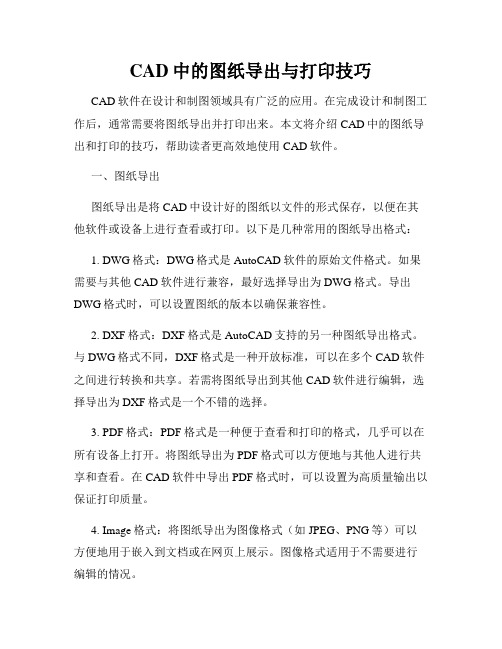
CAD中的图纸导出与打印技巧CAD软件在设计和制图领域具有广泛的应用。
在完成设计和制图工作后,通常需要将图纸导出并打印出来。
本文将介绍CAD中的图纸导出和打印的技巧,帮助读者更高效地使用CAD软件。
一、图纸导出图纸导出是将CAD中设计好的图纸以文件的形式保存,以便在其他软件或设备上进行查看或打印。
以下是几种常用的图纸导出格式:1. DWG格式:DWG格式是AutoCAD软件的原始文件格式。
如果需要与其他CAD软件进行兼容,最好选择导出为DWG格式。
导出DWG格式时,可以设置图纸的版本以确保兼容性。
2. DXF格式:DXF格式是AutoCAD支持的另一种图纸导出格式。
与DWG格式不同,DXF格式是一种开放标准,可以在多个CAD软件之间进行转换和共享。
若需将图纸导出到其他CAD软件进行编辑,选择导出为DXF格式是一个不错的选择。
3. PDF格式:PDF格式是一种便于查看和打印的格式,几乎可以在所有设备上打开。
将图纸导出为PDF格式可以方便地与其他人进行共享和查看。
在CAD软件中导出PDF格式时,可以设置为高质量输出以保证打印质量。
4. Image格式:将图纸导出为图像格式(如JPEG、PNG等)可以方便地用于嵌入到文档或在网页上展示。
图像格式适用于不需要进行编辑的情况。
在CAD软件中进行图纸导出时,可以根据需求选择适合的导出格式,并根据需要设置相应的参数。
二、图纸打印图纸打印是将CAD中设计好的图纸输出到打印设备上,以获取实际纸质图纸。
以下是几个需要注意的打印技巧:1. 选择打印机:在进行图纸打印前,需要选择适合的打印机。
如果需要高精度和高质量的打印输出,最好选择专业的CAD打印机。
对于一般的打印需求,普通的彩色打印机也可以满足要求。
2. 页面设置:在进行图纸打印前,需要进行页面设置。
在CAD软件中,可以设置纸张大小、打印比例等参数。
确保页面设置与实际需求相符,以避免图纸被裁切或缩小。
3. 线型和字体:在CAD软件中,可以设置线型和字体的打印效果。
提高CAD绘图质量的12个技巧

提高CAD绘图质量的12个技巧CAD软件是工程设计和绘图中常用的工具。
通过CAD软件,设计师可以快速、准确地绘制出各种图纸和平面图。
然而,如何提高CAD 绘图的质量成为了设计师们关注的重要问题。
下面将介绍12个可以帮助你提高CAD绘图质量的技巧。
1. 使用恰当的图层管理:合理地使用图层可以帮助你组织图纸、提高绘图效率和清晰度。
将不同类型的元素(如尺寸、文字、线条)分别放置于不同的图层,并设置不同的颜色和线型,可以使图纸更易读和编辑。
2. 绘制准确的尺寸:尺寸是CAD绘图中必不可少的元素。
在绘图过程中,要确保所绘制的尺寸准确无误,并使用适当的字体和箭头风格,以便于阅读和理解。
3. 使用注释:在图纸中添加注释可以提供更多信息,使得图纸更具可读性。
合理地使用文字、符号和图例来解释绘图中的各个元素和细节。
4. 设置正确的比例:绘图时要根据实际需要设置正确的比例,确保图纸中的对象在实际物体中的比例正确。
这样可以避免因比例错误而导致的设计错误和返工。
5. 校验设计规范:在绘图过程中,要确保所绘制的图纸符合相关的设计规范和标准。
比如在建筑设计中,要符合建筑法规和建筑设计规范。
6. 使用图块库:将常用的图形或元素保存为图块,并建立一个图块库,以便于在不同的图纸中快速插入和使用它们。
这样可以提高绘图的效率和一致性。
7. 定期备份文件:CAD软件有时候会出现崩溃或文件损坏的情况。
为了保护绘图的安全,要定期备份文件,并保存多个版本,以防止数据丢失。
8. 学会使用快捷键:熟练掌握CAD软件的快捷键可以大大提高绘图的效率。
通过使用快捷键可以快速选择命令、绘制线条和编辑图形等。
9. 优化图纸布局:合理地规划和安排图纸的布局可以使得图纸更易读和编辑。
要注意留出足够的空间用于添加尺寸和注释,并合理地放置不同类型的图形。
10. 控制图纸文件大小:大型的CAD文件不仅会占用大量的存储空间,还会导致文件处理速度变慢。
因此,要尽量控制文件大小,定期清理不需要的图层和图形。
CAD转高清PDF格式如何修改其背景色为白色?
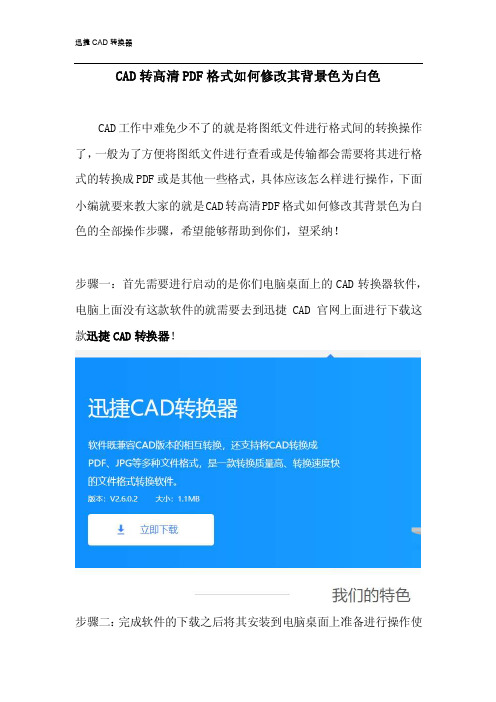
CAD转高清PDF格式如何修改其背景色为白色
CAD工作中难免少不了的就是将图纸文件进行格式间的转换操作了,一般为了方便将图纸文件进行查看或是传输都会需要将其进行格式的转换成PDF或是其他一些格式,具体应该怎么样进行操作,下面小编就要来教大家的就是CAD转高清PDF格式如何修改其背景色为白色的全部操作步骤,希望能够帮助到你们,望采纳!
步骤一:首先需要进行启动的是你们电脑桌面上的CAD转换器软件,电脑上面没有这款软件的就需要去到迅捷CAD官网上面进行下载这款迅捷CAD转换器!
步骤二:完成软件的下载之后将其安装到电脑桌面上准备进行操作使
用打开进入软件首页面选择左边的CAD转PDF转换点击添加文件去到桌面上选择需要进行转换的图纸文件进行打开!
步骤三:将图纸文件打开之后选择上方的输出目录去到桌面上选择一个文件夹将等会儿转换好的图纸文件进行储存以内即可!
步骤四:完成以上步骤之后在下方将其页面大小进行改变输出背景色改成白色最后一步点击进行批量转换即可完成操作!
好了,以上就是CAD转高清PDF格式如何修改其背景色为白色如何操作的全部步骤了,希望能够帮助到你们,如果需要进行学习到更多相关方面知识的就可以去到迅捷CAD官网上面查找软件帮助进行相关的学习!。
CAD图形导出与打印设置技巧

CAD图形导出与打印设置技巧在使用CAD软件进行设计时,我们经常需要将设计好的图形导出保存或进行打印。
本文将介绍一些CAD图形导出与打印设置的技巧,希望能帮助大家更好地处理这些操作。
一、CAD图形导出设置技巧1. 选择合适的导出格式:CAD软件通常支持多种不同的图像格式导出,如JPEG、PNG、BMP、SVG等。
选择合适的导出格式可以根据具体需求进行,比如JPEG适用于在网页上显示,而SVG适用于矢量图形的编辑和放大。
2. 设置导出图像的分辨率:在导出图像时,我们可以调整分辨率来控制图像的清晰度和文件大小。
一般来说,分辨率越高,图像越清晰,但文件大小也越大。
如果要将图像用于打印或展示,建议选择较高的分辨率以保证图像质量。
3. 选择导出的图层和对象:在CAD软件中,我们可以将不同图层的对象进行分组,并选择导出其中的某些图层和对象。
这样可以方便我们在导出后对图像进行编辑和处理。
4. 调整导出图像的尺寸:在导出图像前,可以对图像进行缩放和裁剪,以满足特定需求。
比如,如果要将图像用于网络广告,可以缩小图像尺寸以减小文件大小。
二、CAD图形打印设置技巧1. 选择合适的纸张尺寸:在进行CAD图形打印时,我们需要选择合适的纸张尺寸来适应设计图的大小。
通常,常用的纸张尺寸有A4、A3、A2等。
2. 调整打印比例:CAD软件通常提供了打印比例的设置选项,可以根据具体需求将图形按比例进行打印。
如果图形尺寸较大,可以选择适当的打印比例来缩小图形以适应纸张尺寸。
3. 设置打印区域:在进行打印设置时,我们可以选择打印整个图形区域或者仅打印选定的区域。
选择打印区域可以提高打印速度和节省纸张。
4. 调整打印质量:CAD软件通常提供了打印质量的设置选项,可以根据具体需求选择打印质量。
如果需要高质量的打印效果,可以选择较高的打印质量。
总结:以上便是CAD图形导出与打印设置的一些技巧。
通过合理选择导出格式、调整导出图像的分辨率、设置导出的图层和对象,以及选择合适的纸张尺寸、调整打印比例和设置打印区域等操作,可以更好地控制CAD图形的导出和打印效果。
cad怎么导出高清pdf
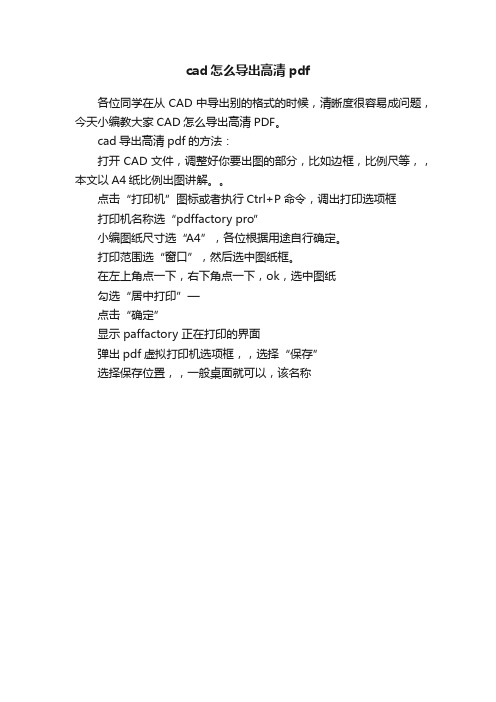
cad怎么导出高清pdf
各位同学在从CAD中导出别的格式的时候,清晰度很容易成问题,今天小编教大家CAD怎么导出高清PDF。
cad导出高清pdf的方法:
打开CAD文件,调整好你要出图的部分,比如边框,比例尺等,,本文以A4纸比例出图讲解。
点击“打印机”图标或者执行Ctrl+P命令,调出打印选项框
打印机名称选“pdffactory pro”
小编图纸尺寸选“A4”,各位根据用途自行确定。
打印范围选“窗口”,然后选中图纸框。
在左上角点一下,右下角点一下,ok,选中图纸
勾选“居中打印”—
点击“确定”
显示 paffactory 正在打印的界面
弹出pdf虚拟打印机选项框,,选择“保存”
选择保存位置,,一般桌面就可以,该名称。
如何把cad图转换成word格式转换
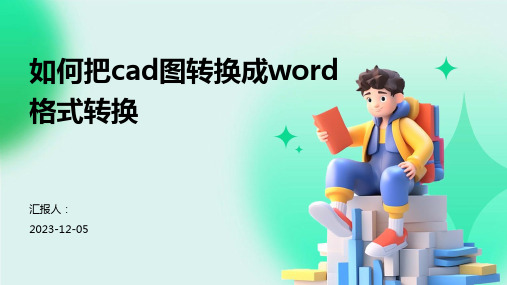
确保转换后的文件能够在word文档中完整显示,不会出现 过大或过小的情况。
检查文件完整性
内容无缺失
确认转换后的文件中不存在内容缺失 的情况,应完整保留原图的全部内容 。
格式正确
检查转换后的文件格式是否正确,如 线条、文字、标注等是否按照正确的 格式显示。
THANKS
感谢观看
03 将图片转换成 word格式
使用word插入图片功能
01
打开word文档,点击“插入” 菜单,选择“图片”选项。
02
在弹出的文件选择器中,找到 并选中需要插入的图片,点击 “插入”按钮。
03
图片将出现在word文档中,可 以通过拖动和调整其大小来适 应文档。
使用第三方软件进行转换
选择合适的第三方软件,如Adobe Acrobat、Microsoft Office Picture Manager等。
点击“保存”按钮,选择保存路径并命名文件。
使用第三方软件进行转换
打开软件,选择 “CAD转图片”功 能。
点击“开始转换” 按钮,等待转换完 成。
下载并安装一个cad 转图片的第三方软 件,如迅捷CAD转 换器。
上传cad文件并设置 输出格式、分辨率 等参数。
打开转换后的图片 文件,并将其插入 到word文档中。
如何把cad图转换成word 格式转换
汇报人: 2023-12-05
目录
• cad文件转换准备 • 将cad文件转换成图片 • 将图片转换成word格式 • 确认转换后的文件质量
01 cad文件转换准 备
确认cad文件格式
确认cad文件是二维图形还是三维模型,以及文件所使用的cad软件类型。常见的cad软件包括 AutoCAD、SolidWorks、Pro/Engineer等。
如何把cad图转换成word格式转换

如何把cad图转换成word格式转换随着计算机技术和信息化的发展,各种软件的应用也越来越普及和广泛了。
CAD是一种非常实用的工具,它可以进行各种绘图、设计和三维建模等操作。
但是,在实际工作中,有时需要把CAD图转换成Word格式,以便于传输、编辑和打印等用途。
本文将介绍如何把CAD图转换成Word格式,为大家提供一些有用的方法和技巧。
一、利用CAD 中内置的“导出”功能CAD 早期版本的设计是直接输出“打印机”格式的画面,而“导出”功能则是在后期版本出现的一项新的功能。
“导出”的作用是把CAD 里的画面、曲线、平面等图像格式输出到Word 文档中。
步骤如下:1、打开CAD 软件,找到要输出的图形,在菜单栏中选择“导出”功能。
2、在“导出”窗口中选择Word 文档格式,并设置好输出的参数,包括输出格式、导出的图形大小、输出路径和文件名等。
3、点击“导出”按钮,等待CAD 把图形导出为Word 文档。
转换完成后,打开Word 文档进行查看和编辑。
优点:直接在CAD 中操作,可以输出较为质量的CAD 图形。
缺点:输出的Word 文档需要重新调整排版和格式,因为CAD 图形的尺寸和字体大小等可能与文档格式不一致。
二、使用CAD 转PDF 软件PDF 是一种比较通用的文件格式,它可以在不同的设备和平台上查看和打印。
因此,把CAD 转换成PDF 再转换成Word 文档也是一种常用的方法。
其中,通常需要使用一些CAD 转PDF 软件,如AutoCAD to PDF Converter 或者AcroPlot。
步骤如下:1、下载并安装CAD 转PDF 软件,打开CAD 文件,进行设置,比如设置输出路径、输出大小、输出的图层等。
2、将CAD 文件转为PDF 格式,通常可以选择直接在CAD 中执行打印命令,将打印机设置为PDF 格式即可。
3、使用Adobe Acrobat 或Foxit Reader 等PDF 编辑器,将PDF 文档转换为Word 文档。
CAD底图处理方法

CAD底图处理方法CAD(计算机辅助设计)是现代工程设计中不可或缺的工具。
在CAD设计中,底图处理是一个非常重要的步骤,它决定了整个设计的准确性和效率。
本文将介绍几种CAD底图处理的常用方法,帮助您提高设计的质量和效率。
一、扫描与数字化处理1. 扫描底图将纸质底图通过扫描仪转换为电子图像,获取底图的数字化版本。
在扫描过程中,确保图像清晰、完整,避免图像失真。
2. 调整图像使用图像处理软件对扫描得到的底图进行调整。
可以调整图像的亮度、对比度、色彩饱和度等参数,以获得更好的视觉效果。
3. 去除噪点清理图像中的噪点,例如由扫描仪或纸张质量等原因造成的杂点。
使用噪点过滤算法,提高图像质量。
4. 图像矢量化将底图从位图转换为矢量图,以便在CAD软件中进行编辑和修改。
矢量图能够保持图像的几何信息和曲线的平滑度,更适合CAD设计的需要。
二、CAD底图处理方法1. 图像校正在将底图导入CAD软件之前,需要进行图像校正,以确保图像的比例和精度。
校正时,可以通过设置参考点、尺寸标注等方式进行精确对齐。
2. 图层管理在CAD软件中,将底图的不同元素分别放置在不同的图层中,便于后续编辑和管理。
使用图层命名规范,如"墙体图层"、"家具图层"等,提高设计的可读性。
3. 线型设置根据底图元素的特点,设置相应的线型和线宽,使得设计图具有更好的可视化效果。
例如,墙体采用实线表示,家具采用虚线表示。
4. 标注与尺寸在底图上添加必要的标注和尺寸,以便后续的设计和施工。
标注应清晰、准确地描述设计意图,尺寸应符合实际,便于施工人员进行量取。
5. 整理图纸对CAD底图进行整理,使其布局整齐、美观。
调整图纸的比例和方向,添加标题栏、比例尺等必要的图纸信息。
三、CAD底图处理的注意事项1. 保留备份在进行CAD底图处理时,务必保留原始底图的备份,以防止数据丢失或处理错误。
2. 精确度和准确性CAD底图的处理应注重精确度和准确性。
CAD中的图像导入与导出步骤
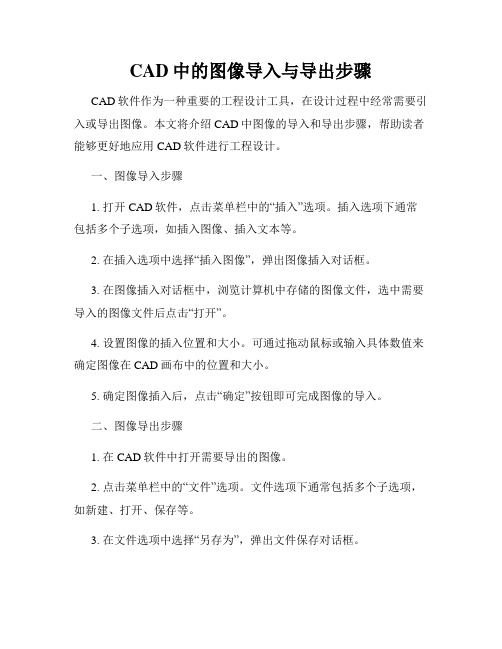
CAD中的图像导入与导出步骤CAD软件作为一种重要的工程设计工具,在设计过程中经常需要引入或导出图像。
本文将介绍CAD中图像的导入和导出步骤,帮助读者能够更好地应用CAD软件进行工程设计。
一、图像导入步骤1. 打开CAD软件,点击菜单栏中的“插入”选项。
插入选项下通常包括多个子选项,如插入图像、插入文本等。
2. 在插入选项中选择“插入图像”,弹出图像插入对话框。
3. 在图像插入对话框中,浏览计算机中存储的图像文件,选中需要导入的图像文件后点击“打开”。
4. 设置图像的插入位置和大小。
可通过拖动鼠标或输入具体数值来确定图像在CAD画布中的位置和大小。
5. 确定图像插入后,点击“确定”按钮即可完成图像的导入。
二、图像导出步骤1. 在CAD软件中打开需要导出的图像。
2. 点击菜单栏中的“文件”选项。
文件选项下通常包括多个子选项,如新建、打开、保存等。
3. 在文件选项中选择“另存为”,弹出文件保存对话框。
4. 在文件保存对话框中,选择保存位置和命名文件。
可选择保存为常见的图片格式,如JPEG、PNG等。
5. 根据需要,选择导出图像的分辨率和质量。
6. 点击“保存”按钮,即可完成图像的导出。
在CAD软件中导入和导出图像的步骤相对简单,但在实际操作中需要注意以下几点:1. 图像导入后,可能会出现与CAD工程的比例不匹配的情况。
此时,可以通过调整图像的尺寸和位置来解决。
2. 导出图像时,要根据需要选择合适的分辨率和质量。
如果图像只用于展示或浏览,可以选择较低的分辨率和较低的质量;如果图像需要进行后续的打印或制作高质量的印刷品,应选择较高的分辨率和较高的质量。
3. 导入和导出的图像文件格式应该是常见的图片格式,以确保在其他软件中能够正常打开和使用。
如果需要与其他软件进行数据交换,还可以选择一些通用的矢量图格式,如SVG。
4. 导入的图像在CAD软件中被视为一个整体,无法对其进行编辑。
如果需要在CAD软件中对图像进行编辑或修改,可以使用CAD软件自身的绘图工具进行绘制或修改。
论CAD导入Photoshop中的清晰度问题

论CAD导入Photoshop中的清晰度问题相信各位网友都已经会把CAD图生成JPG格式的图片了,但是效果不是那么好,根据我个人的经验,我们还有一种更为简单的方法,把CAD转换成图片,而且效果要好很多,在此写下详细的操作步骤,以供各位网友借鉴,希望对大家有所帮助把CAD图转换成图元文件(wmf)第一步:首先打开我们想要导出的CAD图第二步:在绘图区点右键[或者直接在命令行中输入options命令(单间命令op)]——>选项——>在“显示”栏中的“窗口元素”中选中“颜色”按钮第三步:弹出颜色对话框后,在“窗口元素”中选择“模型空间背景”,然后在下面的“颜色”下拉框中选择“白色”(可根据图层颜色选择比较合适的颜色,以便所有的线条都能够显示出来)。
第四步:点击“应用并关闭”按钮,回到绘图界面,这时我们会发现,我们的绘图区的颜色变成了我们刚才选择的颜色。
第五步:在命令行中输入zoom并e命令,把图放到最大,图片大小可根据需要而定。
第六步:这时我们在“文件”菜单中选择“输出”命令,或者在命令行中直接输入export命令并空格,弹出输出对话框,选择我们想要保存的跑径,并给文件名命名,最后别忘了在“文件类型”中选中“图元文件(*.wmf)”选项,单击“保存”第七步:这是关键的一步!单击“保存”按钮后,你会发现你保存的图形是空的,呵呵,因为你还没有完成最后一步,在点击“保存”按钮后,你会发现绘图区的光标变成了一个小方框,这时我们要做的工作就是用这个小方框拾取我们想要保存为wmf格式的图形并空格就行了。
到此我们的工作就已经完成了,怎么样是不是很简单呀,这样保存的图片就不会因为放大而变的模糊了!我们可以在word中方便的插入我们的图形。
如果要想把我们的效果图作的更漂亮,那就要弄到3D中了,当然平面图一般不需要这么烦的,三维图才值的那么去做,一般有专门做3D效果图的公司来完成。
如果对你有点小帮助,就踩个脚印吧 ^_^先说一下我用的版本:CAD2006,Photoshop CS3,可能在不同的版本中会有不同的情况。
CAD里面怎么插入JPG图片

CAD里面怎么插入JPG图片
大家经常会在CAD中用到JPG图片,那么大家知道CAD里面怎么插入JPG图片吗?下面是店铺整理的CAD里面怎么插入JPG图片的方法,希望能给大家解答。
CAD里面插入JPG图片的方法
第一步打开需要插入图片的cad图纸,然后点击上面工具栏中的插入→光栅图像参照(I)功能键。
第二步在弹出的“选择图像文件”对话框中,在左上角“查找范围”里找到要插入的图片后点击打开。
第三步这时会弹出“图像”对话框,在路径类型这里设置好路径后(选择完整路径),然后在缩放比例处的在屏幕上指定前打勾,最后点击确定。
第四步这时在命令栏出现指定插入点(0,0)的提示,我们把鼠标光标拉到cad图片需要插入的具体位置上,然后按Enter回车键。
第五步这时命令栏出现指定缩放比例因子(1)的提示,我们根据需求设置好比例因子后按回车键。
这时图片已经成功插入到cad中了。
CAD图形怎么清晰导入WORD中
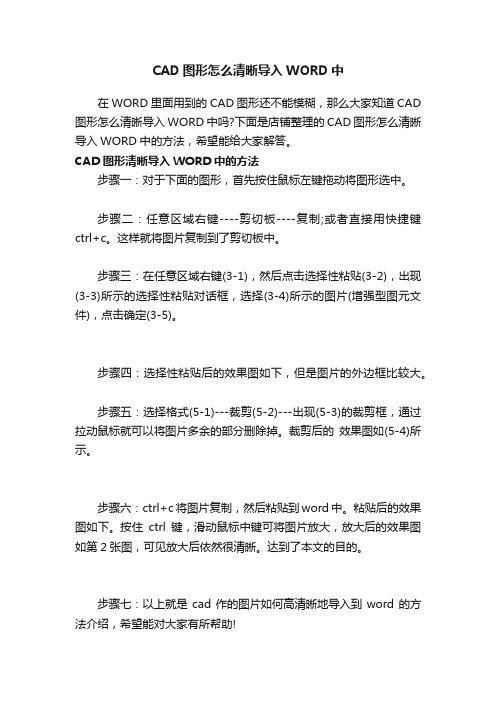
CAD图形怎么清晰导入WORD中
在WORD里面用到的CAD图形还不能模糊,那么大家知道CAD 图形怎么清晰导入WORD中吗?下面是店铺整理的CAD图形怎么清晰导入WORD中的方法,希望能给大家解答。
CAD图形清晰导入WORD中的方法
步骤一:对于下面的图形,首先按住鼠标左键拖动将图形选中。
步骤二:任意区域右键----剪切板----复制;或者直接用快捷键ctrl+c。
这样就将图片复制到了剪切板中。
步骤三:在任意区域右键(3-1),然后点击选择性粘贴(3-2),出现(3-3)所示的选择性粘贴对话框,选择(3-4)所示的图片(增强型图元文件),点击确定(3-5)。
步骤四:选择性粘贴后的效果图如下,但是图片的外边框比较大。
步骤五:选择格式(5-1)---裁剪(5-2)---出现(5-3)的裁剪框,通过拉动鼠标就可以将图片多余的部分删除掉。
裁剪后的效果图如(5-4)所示。
步骤六:ctrl+c将图片复制,然后粘贴到word中。
粘贴后的效果图如下。
按住ctrl键,滑动鼠标中键可将图片放大,放大后的效果图如第2张图,可见放大后依然很清晰。
达到了本文的目的。
步骤七:以上就是cad作的图片如何高清晰地导入到word的方法介绍,希望能对大家有所帮助!。
CAD中的图形导出和DXF转换方法
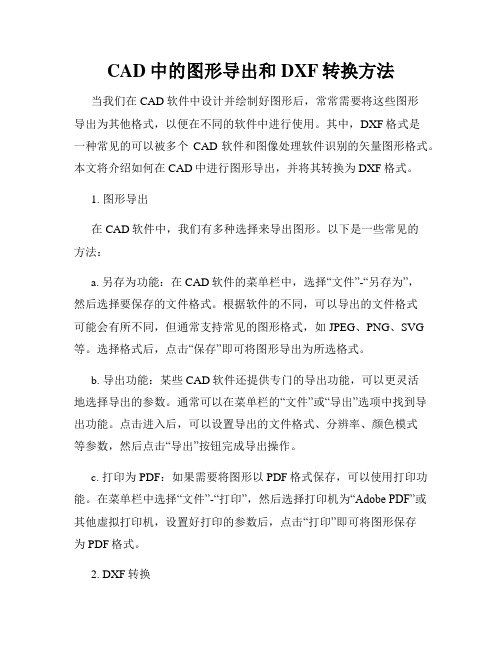
CAD中的图形导出和DXF转换方法当我们在CAD软件中设计并绘制好图形后,常常需要将这些图形导出为其他格式,以便在不同的软件中进行使用。
其中,DXF格式是一种常见的可以被多个CAD软件和图像处理软件识别的矢量图形格式。
本文将介绍如何在CAD中进行图形导出,并将其转换为DXF格式。
1. 图形导出在CAD软件中,我们有多种选择来导出图形。
以下是一些常见的方法:a. 另存为功能:在CAD软件的菜单栏中,选择“文件”-“另存为”,然后选择要保存的文件格式。
根据软件的不同,可以导出的文件格式可能会有所不同,但通常支持常见的图形格式,如JPEG、PNG、SVG 等。
选择格式后,点击“保存”即可将图形导出为所选格式。
b. 导出功能:某些CAD软件还提供专门的导出功能,可以更灵活地选择导出的参数。
通常可以在菜单栏的“文件”或“导出”选项中找到导出功能。
点击进入后,可以设置导出的文件格式、分辨率、颜色模式等参数,然后点击“导出”按钮完成导出操作。
c. 打印为PDF:如果需要将图形以PDF格式保存,可以使用打印功能。
在菜单栏中选择“文件”-“打印”,然后选择打印机为“Adobe PDF”或其他虚拟打印机,设置好打印的参数后,点击“打印”即可将图形保存为PDF格式。
2. DXF转换一旦将图形导出为其他格式,我们可以使用专门的软件或在线工具将其转换为DXF格式。
a. 使用软件:有许多软件可以进行格式转换,如AutoCAD、CorelDRAW等。
在这些软件中,选择“导入”或“打开”功能,将导出的图形文件打开。
然后选择“另存为”或“导出”功能,选择格式为DXF,并设置导出的参数,最后保存图形为DXF格式。
b. 使用在线工具:互联网上也有一些免费的在线工具可以帮助我们进行格式转换。
在浏览器中搜索“在线图形转换”或“图形转换工具”,就可以找到一些可用的网站。
在这些网站中,通常有上传文件、选择转换格式、点击转换按钮等简单的操作步骤。
CAD图纸怎么输出为清晰PDF

CAD图纸怎么输出为清晰PDF
推荐文章
怎么使用cad计算图纸面积热度:cad怎么给室内图纸填充热度:cad带颜色的图纸怎么成黑白热度:cad2010版本怎么设置打印图纸热度: cad图纸需要文字怎么输入热度:
有时候从CAD里面输出的PDF文件不是很清晰怎么办呢?下面是店铺带来关于CAD图纸怎么输出为清晰PDF的内容,希望可以让大家有所收获!
CAD图纸输出为清晰PDF的方法
1、打开CAD文件,调整好你要出图的部分,比如边框,比例尺等,本文以A4纸比例出图讲解。
2、点击“打印机”图标或者执行Ctrl+P命令,调出打印选项框
3、打印机名称选“pdffactory pro”
4、小编图纸尺寸选“A4”,各位根据用途自行确定。
5、打印范围选“窗口”,然后选中图纸框。
在左上角点一下,右下角点一下,ok,选中图纸
6、勾选“居中打印”—点击“确定”
7、显示 paffactory 正在打印的界面
8、弹出pdf虚拟打印机选项框,选择“保存”
9、选择保存位置,一般桌面就可以,改名。
10、好了,完成。
- 1、下载文档前请自行甄别文档内容的完整性,平台不提供额外的编辑、内容补充、找答案等附加服务。
- 2、"仅部分预览"的文档,不可在线预览部分如存在完整性等问题,可反馈申请退款(可完整预览的文档不适用该条件!)。
- 3、如文档侵犯您的权益,请联系客服反馈,我们会尽快为您处理(人工客服工作时间:9:00-18:30)。
cad怎么转换成高清jpg?CAD转换其实很简单!
小编听说,遇到要将CAD转换成图片难题,好多小白都选择直接截图!这方法小编是不赞同的,一方面图片的像素会比较差,另一方面,直接截取的CAD图纸,就没法再被转换成CAD素材拿来使用了。
CAD的绘制很复杂,但它的转换工作就简单得多了。
大家还是跟着小编的脚步,看看将CAD图纸转换成高清JPG图的正确姿势吧!一、在线版迅捷CAD转换器
给它贴上3个便签,那就是免费、专门用于CAD格式转换、适用于1M以内文件。
它的操作方法十分简单:打开网页后,直接点击【CAD转JPG】按钮;
进入转换页面后,首先点击选择文件的按钮将待转换的CAD图纸上传到网页中,接着可以在页面下方【自定义设置转换如下】栏目中,设置输出后图片的格式、清晰度和颜色,最后点击【开始转换】的按钮即可;
转换结束后将图片从网站上下载下来就可以了!
二、迅捷CAD转换器
也为它贴三个标签的话,那就是:不限大小、操作“小白”、专属CAD。
下载软件后,一打开界面,就可以在左侧功能栏看到【CAD转图片】功能了,点击它之后,再点击【添加文件】的按钮;
将该CAD图纸导入到软件中后,点击小三角形图标可以转换单份CAD图纸,点击【批量转换】可以转换多份CAD图纸;
转换很快就会结束,这时候,可以点击【打开】的按钮预览转换后的图片,也可以点击【打开文件夹】找到所有图片的所在位置。
上面两个操作获得的图片,会有很好的清晰度,比起截图所获图片,质量要好得多了。
